Настройки канала
Аватар
Кликаем по имени или аватару канала, и попадаем в раздел информации о канале. Все настройки находятся именно здесь. Чтобы изменить фото канала, нажмите на кнопку выбора фотографии (1).
Информация о канале
Дальше нужно будет выбрать область фотографии, которая будет отображаться на аватаре.
Общие настройки
Заходим в раздел управления каналом (на рисунке выше это кнопка шестеренки – 2).
Меню управления каналом
В подразделе «Описание канала» можно редактировать следующие параметры:
Основные настройки канала
Основные настройки канала (продолжение)
-
Имя канала.
-
Описание канала.
-
Тип канала (публичный или частный). Публичный канал можно одним нажатием превратить в приватный. И наоборот. При изменении типа канала все подписчики ранее публичного канала останутся на него подписаны, но впредь для подписки на канал нужна будет ссылка.
-
Ссылки на канал. Ссылку на публичный канал можно изменить в любой момент. Однако имейте ввиду, что канал станет недоступен по старой ссылке, и ее сможет занять любой другой новый канал. Ссылку на приватный канал тоже можно сгенерировать повторно.
-
Подпись к сообщениям (галочка «Подписывать сообщения»/«Sign messages»). Если галочка отмечена, в сообщениях на канале будет отображаться имя опубликовавшего его администратора.
Подпись автора поста
-
Удаление канала.
Управление администраторами канала
Пункт «Администраторы» в меню управления каналом позволяет назначать пользователей, которые получат право администрирования и модерации канала. Нажимаем Добавить администратора или Add administrator. При добавлении администраторов можно назначать им различные полномочия.
Действия, которые можно разрешить или запретить для каждого конкретного администратора:
- изменять информацию о канале;
- публиковать сообщения от имени канала;
- редактировать чужие сообщения;
- удалять чужие сообщения;
- добавлять на канал пользователей;
- добавлять администраторов.
Выбор полномочий администратора
Если разрешить админу «Добавлять администраторов», то он сам получит возможность добавлять новых администраторов с такими же или меньшими правами. Права создателя канала никто урегулировать не может – эти полномочия не передаются, они навсегда закреплены за одним пользователем.
Недавние действия
Пункт «Недавние действия» или «Recent actions» отображает действия, совершенные подписчиками канала или его администраторами за последние 2 суток:
- назначение новых администраторов;
- новые подписчики канала;
- изменения информации о канале;
- удаление сообщений;
- изменение сообщений;
- отписки.
Именно здесь можно увидеть, кто подписался на канал, а кто отписался. А если нажать на кнопку Настройки или Filter, можно регулировать, какие именно действия будут отображаться.
Просмотр недавних действий на канале
Настройка отображения недавних действий
В версии для ПК есть возможность просматривать действия, совершенные только определенными администраторами.
Ссылка на канал
Мы уже говорили о том, что существует несколько видов ссылок на Telegram-каналы: публичные и приватные. Приватные генерируются автоматически. А публичные бывают двух типов:
Ссылку на канал можно скопировать в разделе информации о канале. Для того, чтобы это сделать в мобильном приложении, надо просто нажать на неё – ссылка будет скопирована автоматически.
Для того, чтобы скопировать ссылку в настольном приложении, необходимо нажать на неё правой кнопкой мыши и выбрать Скопировать.
Как пригласить пользователей
Пригласить пользователей на канал можно в процессе его создании, но сделать это можно и после. Для этого в разделе информации о канале нужно нажать «Подписчики» или «Subscribers». Кстати, там же отображается и список пользователей, подписанных на канал (до 200 видимых подписчиков).
Пригласить пользователей на канал
Управление группой в Телеграм
Когда группа уже создана, пора перейти к ее управлению. Давайте подробно рассмотрим, какие функции настройки доступны создателю группы. Для примера будет использовать десктопную версию Телеграм.
Чтобы попасть в настройки группы, нужно нажать на иконку в виде трех вертикальных точек в правом верхнем углу.
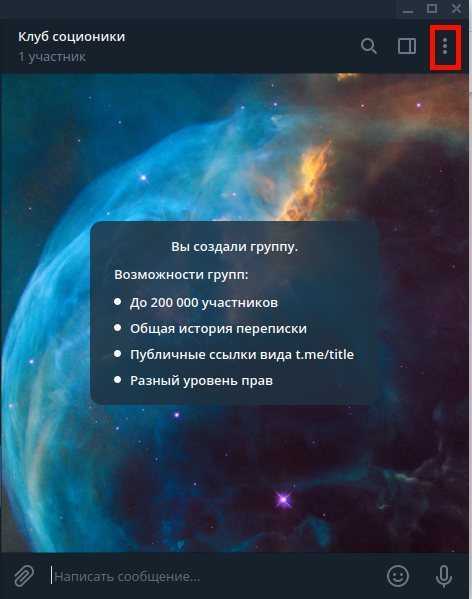
В контекстном меню выберите опцию «Управление группой».
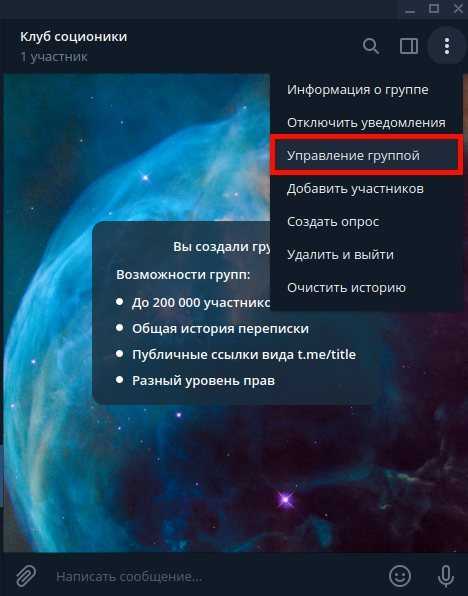
В открывшемся меню настроек управления группой вы увидите, что здесь можно изменить описание группы, установить тип группы и ограничения по видимости истории чата новыми участниками, а также добавлять новых участников и назначать администраторов. Чуть ниже мы рассмотрим более подробно как это сделать.
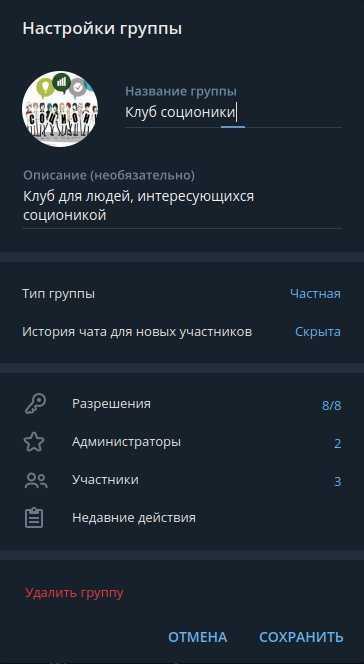
Тип группы
Для того, чтобы определить тип группы в Телерам, вам нужно нажать на опцию «Тип группы» и выбрать нужный тип.
Всего есть два типа — публичный (данную группу можно будет легко найти через поиск и присоединиться к ней, а история чата будет доступна всем) и частная (присоединиться к группе можно будет только по приглашению администратора или пригласительной ссылке).
Если вы выберете публичный тип группы, то в появившейся опции «Ссылка» вам нужно будет вручную ввести название группы. Например, если ваша группа называется «Клуб автолюбителей», то ссылка может выглядеть так «t.me/klub_avtoliubitelej».
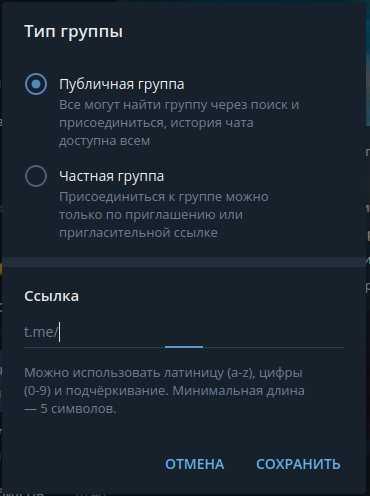
Если вы выберете частный тип группы в Телеграм, вместо обычной ссылки, будет ссылка-приглашение. Чтобы создать такую ссылку, нужно воспользоваться опцией «Создать ссылку-приглашение».
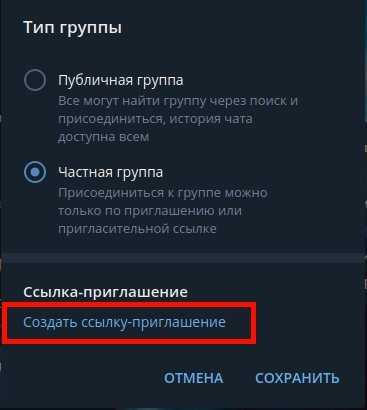
Телеграм сгенерирует ссылку и скопировав ее, вы можете переслать пользователю, которого вы хотите пригласить в вашу частную группу в Телеграм. Периодически вы можете сбрасывать ссылку-приглашение и создавать новую.
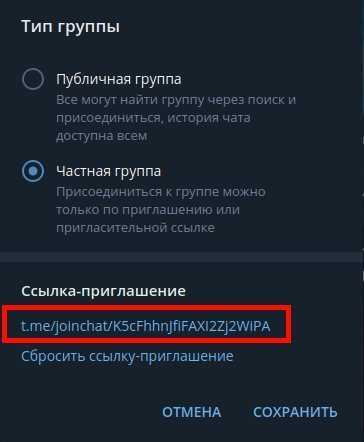
Также в частной группе есть такая опция как «История чата для новых участников». В ней вы можете настроить видимость истории сообщения в чате новыми участниками. Если выберете вариант «Видна», то новые участники будут видеть полную историю сообщения в вашей группе. При варианте «Скрыта» новые участники будут видеть только последние 100 сообщений.

Разрешения для участников группы
В опции «Разрешения» вы можете настроить возможности участников группы в Телеграм. То есть можно расширить или ограничить их действия/права в группе.
️
Вы можете запретить участникам возможность отправлять стикеры и добавлять новых участников.
Также вы можете регулировать время отправок сообщений участниками. Например, при интенсивном общении в группе с большим количеством участников можно поставить ограничение по времени — один участник может отправлять не больше одного сообщения за одну минуту.
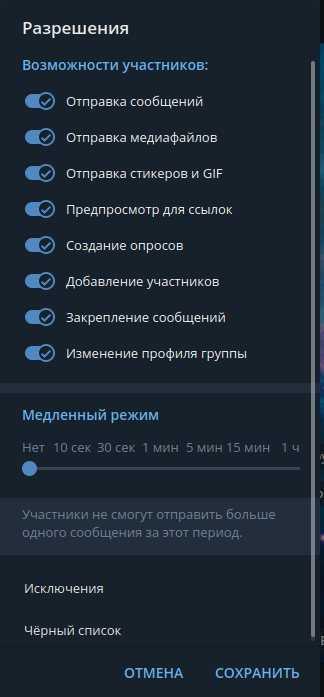
Помимо этого вы можете воспользоваться опций «Черный список» и добавлять в него злостных нарушителей правил, то есть попадая в данный список, провинившиеся пользователи не смогут повторно добавляться по этой ссылке-приглашению в вашу группу в Телеграме.
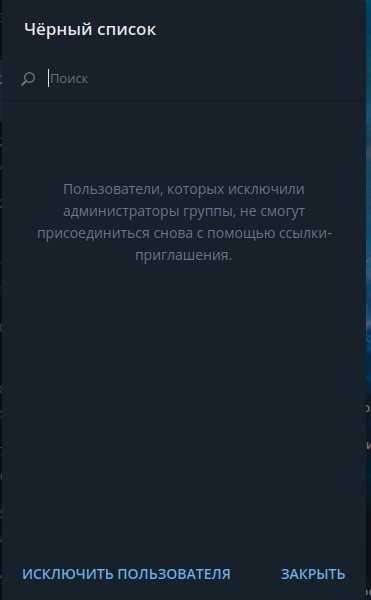
Администраторы группы
Опция «Администраторы» позволяет выбранным участникам давать привилегии администратора. Для этого достаточно нажать «Добавить администратора».
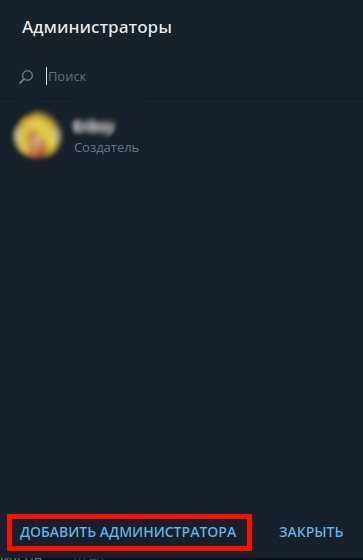
Затем в списке участников выбрать подходящего кандидата.
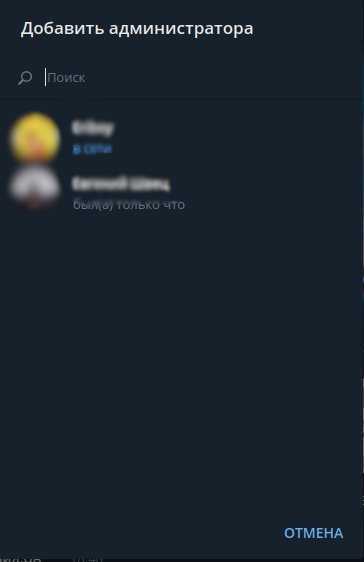
После того, как вы выберете участника, можно будет настроить его права в группе. Например, можно ему разрешать блокировать участников и удалять сообщения, но при этом запретить ему менять профиль группы (аватарку, название и пр.).
Во вкладке «Должность» можно указать должность, которая будет отображаться в подписи администратора.
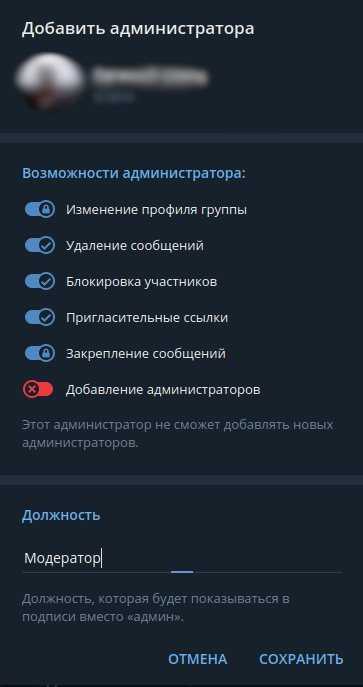
Кстати, на днях в мобильной версии Телеграм и теперь администратор может отправлять сообщения анонимно. Это означает, что его сообщения будут опубликованы от имени группы, а не от имени пользователя.
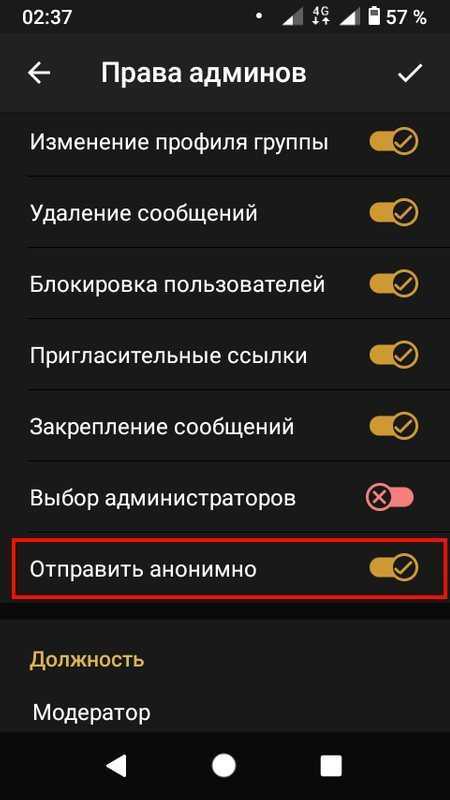
Добавление новых участников
Чтобы добавить новых участников, вам нужно будет воспользоваться опцией «Участники» в меню настройки группы Телеграм.
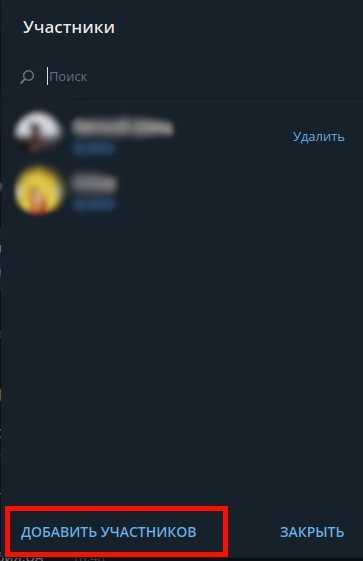
Воспользуйтесь строкой поиска, чтобы найти и выбрать нужных участников и нажмите «Добавить».
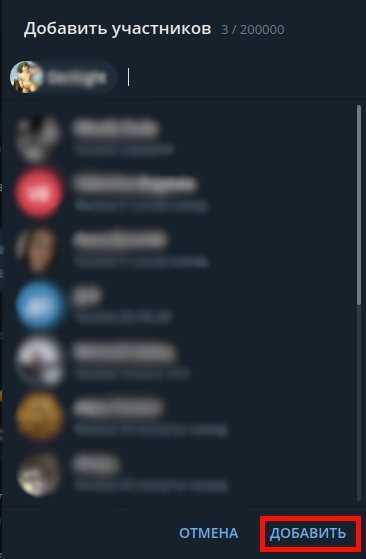
Просмотр недавних действий в группе
Если группа большая и в ней несколько администраторов, очень полезной будет опция просмотра недавних действий администраторов группы. Для этого нужно в меню настроек группы выбрать опцию «Недавние действия».
Вы попадете в чат, где будет отображаться история действий администраторов. Отображение действий можно регулировать с помощью опции «Фильтр».
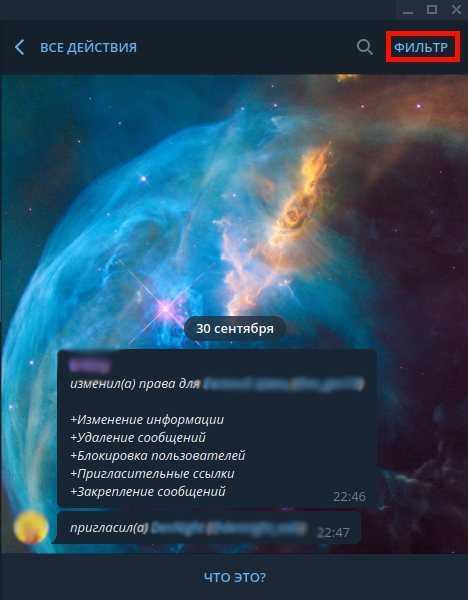
В открывшемся меню достаточно поставить или убрать галочки с тех или иных действий.
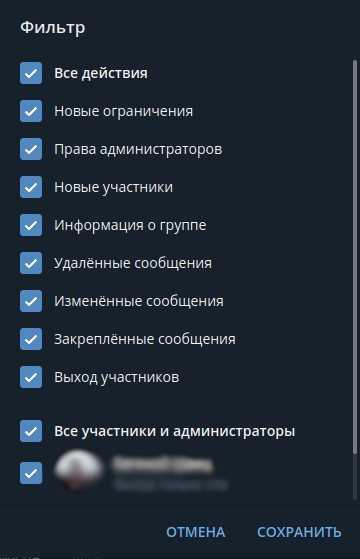
Как вы видите, управлять группой в Телеграм достаточно легко, так как разработчики сделали функционал настроек группы максимально удобным.
Каналы Телеграмма
Так как программа сравнительно новая, то многим пользователям будет интересно узнать, чем отличается группа от канала, а чат от группы. Постараемся объяснить, в чем состоит различие и есть ли оно вообще.
Что означает канал
Телеграмм-канал это площадка, на которой администраторы проекта могут выставлять разные картинки и информацию. Его подписчики могут только читать посты и оставлять свои комментарии под ними.
Когда он только создавался, то задумка была в следующем: необходимо было оптимизировать всю информацию, которая массово рассылалась среди абонентов. Чтобы как то ее систематизировать и упростить и создались каналы.
Таким образом, когда появляется новая надпись или новость, сообщение автоматически приходит всем подписчикам. Но на данный момент, канал используют блогеры, которым довольно удобно выкладывать там информацию.
Самое интересное, что каждый пользователь может самостоятельно создать свой канал.
Как создается канал
Чтобы создать собственный канал необходимо первым делом открыть служебное меню. Далее необходимо выбрать пункт «New channel» или «Новый канал» (Рис1.).
Перед вами возникнет окно, в котором требуется создать новый канал (Рис.2). Там вы вводите придуманное вами название, а также по желанию добавляете описание. Не забудьте отметить какой вид канала вы хотите создать:
- публичный – доступ к которому будут иметь все пользователи Телеграмма;
- приватный – чтобы получить к нему доступ необходимо иметь специальную ссылку (Рис.3).
Благодаря этой URL ссылке вы сможете пригласить в группу необходимых вам людей.
Далее необходимо нажать «Сохранить» или «Save» если ваш Телеграмм не русифицирован. В конце можно будет зайти в настройки и выбрать логотип, которым будет отличаться ваш канал.
На данный момент времени каналы не монетизированы, хотя не исключено, что так произойдет в скором времени.
Пока что создавать их в Телеграмм можно только при помощи мобильных устройств, но разработчики работают над тем, чтобы сделать возможным создание и с ПК.
Как оформить подписку
Чтобы подписаться на канал необходимо либо ввести в поисковик, точный адрес, либо воспользоваться поиском. Для этого необходимо нажать на значок, изображающий увеличительное стекло вверху экрана.
После обнаружения необходимого вам канала, внизу экрана высветится кнопка «Присоединиться». Она будет доступна только в том случае, если он не приватный.
Самые популярные каналы
Телеграмм только развивается, но уже сейчас можно выделить несколько самых популярных каналов разбив их на несколько групп:
- Первая группа – познавательнее каналы: @mapporn (предоставлены интересные картографические схемы), @melfm (инетресная, познавательная информация доступным языком.
- Вторая – исторические факты, например @ussrsssr (самые интересные советские фото, кинофильмы, песни, старые интервью).
- Третий – иностранные языки: @slangbang (слова современного английского языка, которые невозможно найти в современных словарях), каналы по изучению грамматики корейского, японского, немецкого, итальянского языков.
- Четвертая – лайфхаки: @advokuator (полезные советы на случай если вас залили соседи, вам прождали некачественный товар, ваши права были нарушены), другие трансляции с разными полезными советами.
- Пятая – медицина: @ASSS316, @medach (статьи, что будут полезны для медиков и ученых, а также для простух людей).
Также есть интересные каналы по литературе, праву, технике, канал новостей, каналы СМИ, путешествия, красота, блоги и прочие.
Зачем люди заводят канал
Конечно, ответить на вопрос – «Зачем люди заводят канал в Телеграм?», вряд ли получится, ведь человеческая сущность многогранна и непредсказуема в своих желаниях. Единственное что можно хоть как-то структурировать – это цели, среди которых есть три лидирующие позиции.
Продвижение товаров или услуг. В эту категории входят все каналы принадлежащие брендам, продавцам мастер-классов и вебинаров, людям, которые предлагают собственные услуги в той или иной сфере бизнеса, продавцам хенд-меид товаров и так далее. Конечно, не каждое сообщение на таком канале несёт рекламный характер, очень часто публикуются полезные советы по теме, но суть остаётся прежней.

Канал Телеграм, созданный для продажи услуг
Продажа рекламы. Да, люди с желанием заработать деньги на ровном месте есть и в Телеграм. Каналы-клоны с копеечной ценой за подписчика отчаянно продают рекламу своим единомышленникам.
Каналы клоны. Цена за рекламу копеечная.
Удовлетворение собственного эго. Блогеры, журналисты,программисты,дизайнеры, маркетологи и многие другие, кто хочет показать свой талант и блеснуть профессиональными умениями, заводят канал и хвастаются авторским контентом на радость публики. К этой же категории можно отнести графоманов.
пример авторского канала Шнурова
Тематика и виды групп в Telegram
В мессенджере предусмотрены два варианта обмена информацией: каналы и чаты. Канал создается для публикации соответствующих его тематике материалов и подборок, демонстрации творчества и проведения опросов. Группы используются для обсуждений новостей и иных дискуссий.
Интересные группы в Телеграме представлены на любой вкус.
| Тематические рубрики | Описание направления |
| Музыкальные группы | Популярная тематика, она насчитывает более 500 каналов. Представлены треки разных жанров: поп, рэп, джаз, классика. Слушать музыкальные сборники можно прямо из мессенджера бесплатно. |
| Игровые сообщества | Здесь публикуются новости игровой индустрии, сообщается о выходе обновлений популярных игр, ботах, модах и другая полезная информация. Можно войти в команду или объединиться в игровой. |
| Каналы про технологии | Для тех кто интересуется продвижением IT-технологий. |
| Новостные ресурсы | Группы для людей, живо интересующихся новостями из жизни общества, спортивными и культурными событиями. |
| Кино и сериалы | Все о новинках киноиндустрии: обзоры и подборки фильмов для просмотра. |
| Юмор и развлечения | Шутки, приколы, анекдоты, веселые байки и ролики и другой развлекательный контент. |
| Экономические блоги | Новости и интересная информация из области финансов. |
| Образовательные проекты | Для тех кто хочет быть в курсе научных открытий в той или иной области знаний. |
| Сообщества по бизнесу и стартапы | Информация для занимающихся бизнесом, продвижением товаров и услуг. Здесь можно задавать вопросы, консультироваться. |
Зачем нужны боты?
Боты – это аккаунты, которыми управляют не люди, а специально разработанное программное обеспечение. Боты в Телеграме могут значительно упростить работу по ведению канала, особенно, если он заточен на заработок. Они помогут сделать пост более красивым, поднять активность за счет взаимодействия с подписчиками, заранее запланировать публикации, отслеживать различные показатели и многое другое.
ТОП-4 полезных ботов для канала в Телеграме:
- @mrkdwnrbt — позволяет использовать отложенный постинг и помогает форматировать посты;
- @LivegramBot — упрощает общение с аудиторией, так как с его помощью можно принимать и отправлять сообщения подписчикам, а также делать рассылку;
- @vote — упрощает процесс создания опросов;
- @ControllerBot — удобен для работы с публикациями (позволяет формировать контент заранее с возможностью отложенного постинга), используется для добавления эмодзи и голосований в пост, предоставляет статистику.
Подключить бот к новому каналу в один клик не получиться. Допустим, вы хотите подключить бот @ControllerBot, чтобы иметь возможность добавлять лайки и дизлайки к постам. Для этого, выполните пошаговые действия:
Создайте своего бота. Для этого найдите бота @BotFather, запустите его и выберете команду «newbot».
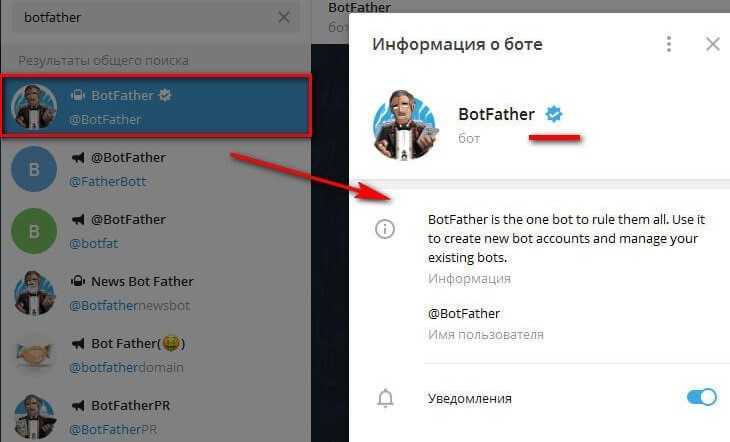
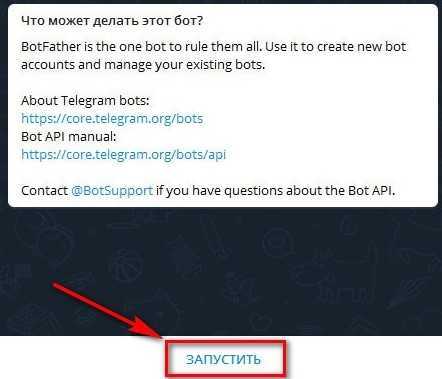
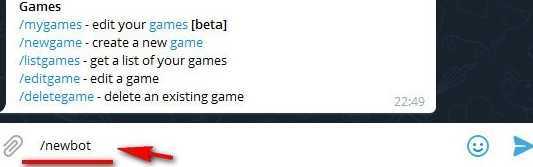
- Придумайте название бота. Можно использовать как латинские, так и русские буквы.
- Затем придумайте юзернейм. Он ОБЯЗАТЕЛЬНО должен быть прописан латинскими буквами и заканчиваться на слово «bot».
- Затем вы получите ссылку на вашего бота и его токен, сохраните их.
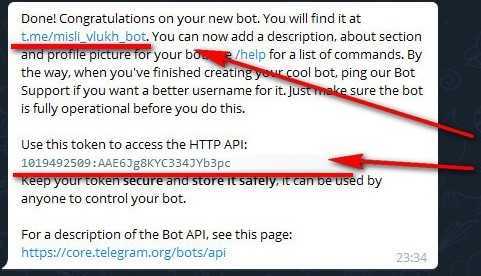
Далее заходим на наш канал и добавляем этого бота в администраторы (выше написано, как это делать). Вместо реального пользователя, вставляем ссылку на бота, которую мы ранее сохранили. Возможности оставляем по умолчанию.
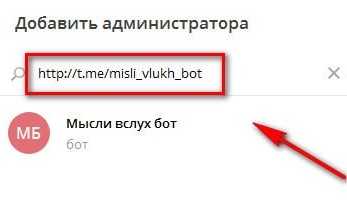
Далее нам нужно связать бота-администратора с @ControllerBot. Для этого необходимо найти и запустить @ControllerBot.
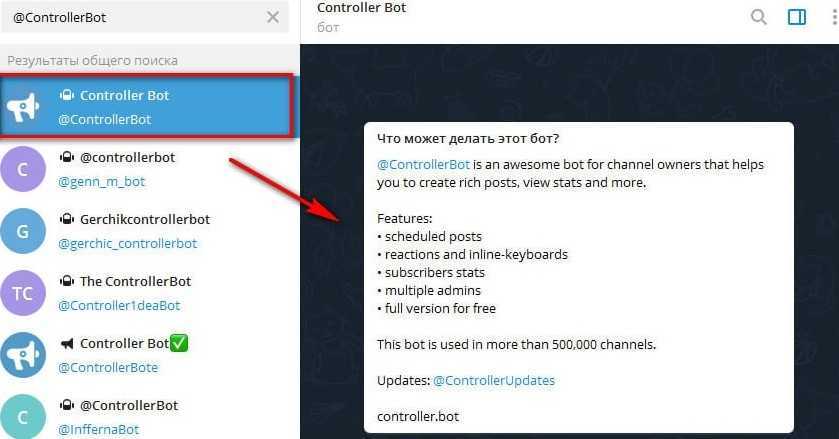
После запуска, вводим команду /addchannel. Далее нужно создать бота через @BotFather, но мы это уже сделали, поэтому просто вставляем ссылку на токен бота.

Далее бот предлагает добавить нашего бота в администраторы и переслать сообщение. Поэтому мы пересылаем какое-либо сообщение из нашего канала в чат с ботом @ControllerBot.
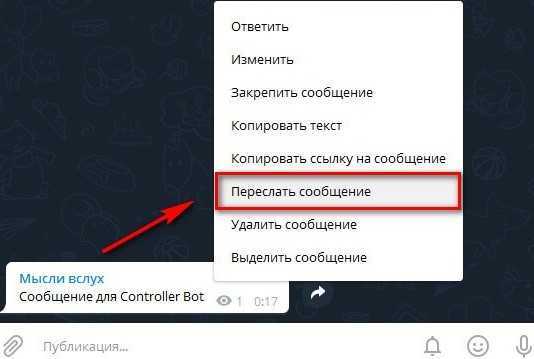
Остается добавить название города, чтобы бот мог корректно работать с отложенными постами.
Поздравляю! Бот успешно добавлен.
Сейчас телеграм-каналы создают все, начиная от школьников и заканчивая крупными компаниями. Надеюсь, знания, которые вы получили в этой статье, окажутся полезными для вашего развития и реализации всех идей.
Настройки Telegram-канала
Настройки любого Telegram-канала можно условно разделить на основные и дополнительные.
Основные настройки
Сразу после создания Telegram-канала загрузите подходящий аватар. Это позволит созданному каналу выделиться среди множества других. Загрузить аватар можно в окне информации о канале. Для этого наведите курсор на место для аватара и дождитесь появления значка в виде фотоаппарата. Кликните по нему. После этого откроется окно загрузки фотографии.
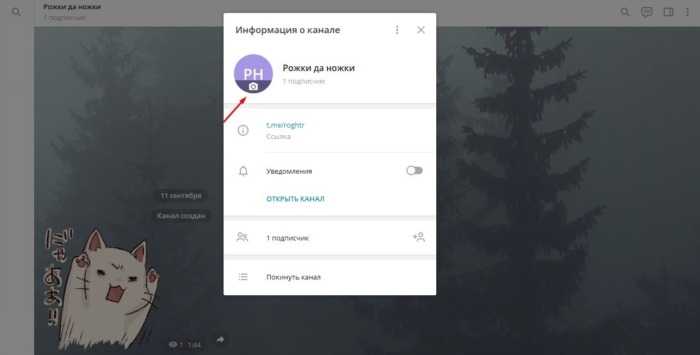
Прочие настройки осуществляются в меню управления каналом. Для перехода в него кликните по кнопке в виде трех вертикальных точек и выберите раздел «Управление каналом».
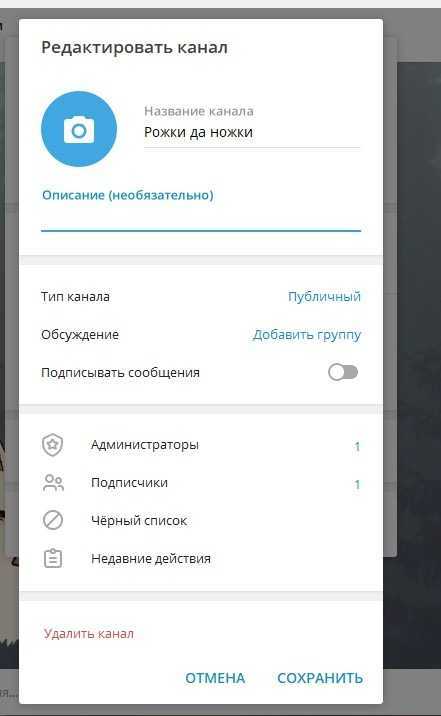
В этом разделе можно изменить название канала, добавить описание. Здесь же можно добавить кого-то из подписчиков в список администраторов. Также в мессенджере Telegram предусмотрена возможность создания отдельной группы для обсуждения постов. Подписчики канала по желанию смогут в нее вступить.
«Тип канала» – подраздел, в котором администратор канала сможет в любой момент сделать из открытого сообщества закрытое. Здесь же задается короткий адрес Telegram-канала.
В разделе «Подписчики» можно просмотреть всю аудиторию Telegram-канала. Если же кто-то начинает оскорблять других пользователей в группе для обсуждения или же занимается рассылкой спама, то его всегда можно добавить в черный список. Нарушитель будет исключен из числа подписчиков канала и не сможет найти его в общем поиске.
Дополнительные настройки
Если у Telegram-канала несколько администраторов, можно активировать функцию подписывания сообщений. Читатели будут видеть, кто из администраторов публикует новости.
«Недавние действия» – один из полезных разделов, для тех случаев, когда Telegram-канал ведет сразу несколько администраторов. В нем можно просматривать, какие именно действия совершили пользователи. Например, админ 1 выложил новый пост, а админ 2 изменил название канала. Все это будет отображаться в недавних действиях.
Различные фишки
Вручную форматировать контент для Telegram-каналов – долго и нудно. Упростить этот процесс сможет Controller Bot. Он доступен по адресу https://t.me/ControllerBot. Необходимо добавить канал в данный бот, а затем создать новый бот по отобразившейся инструкции.
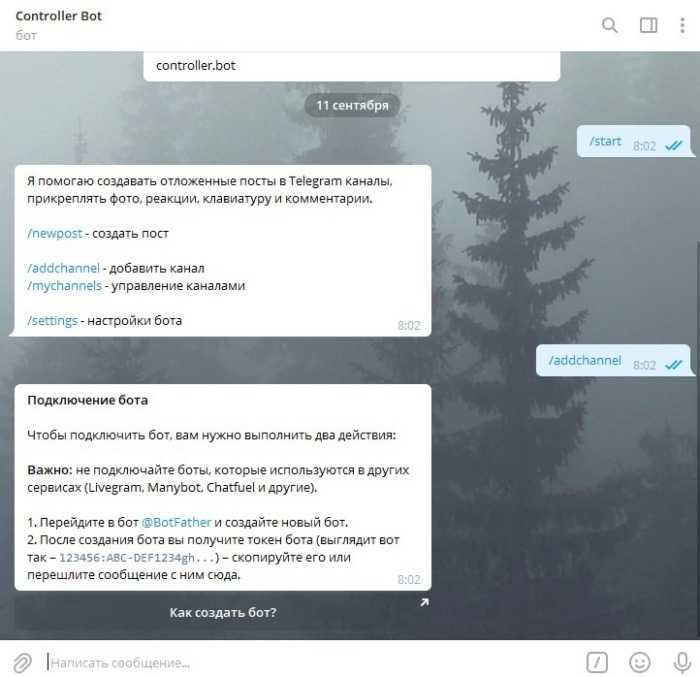
Полученный в результате создания токен нужно будет отправить в Controller Bot. Созданного бота необходимо добавить в администраторы Telegram-канала, и переслать любое сообщение из канала в основной бот. После этого создавать и редактировать посты можно будет в новом боте.
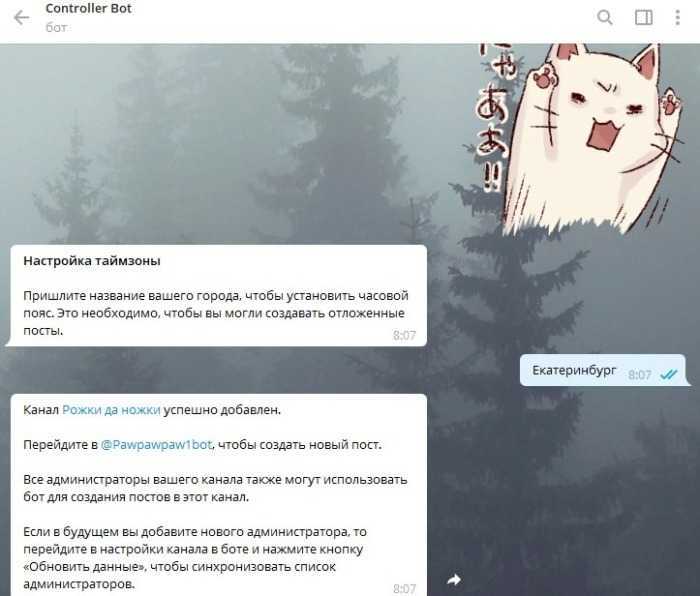
Бот позволяет добавлять к публикуемому посту реакции, опросы, комментарии, кнопки, предварительный просмотр ссылок.
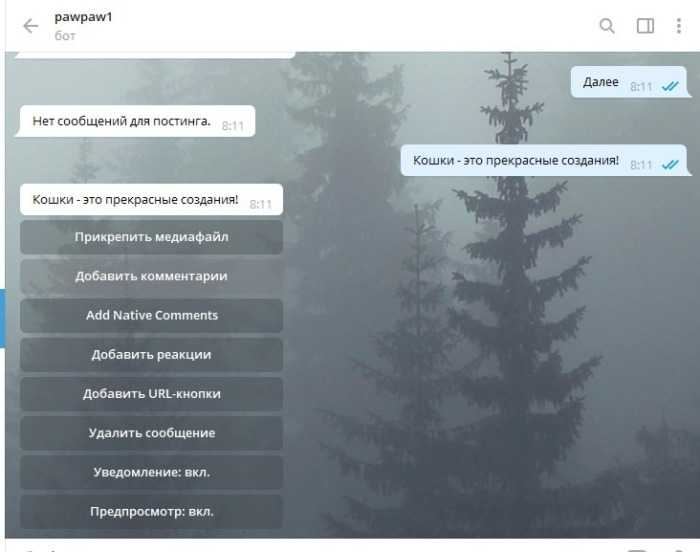
Также там можно просмотреть статистику за неделю или месяц.
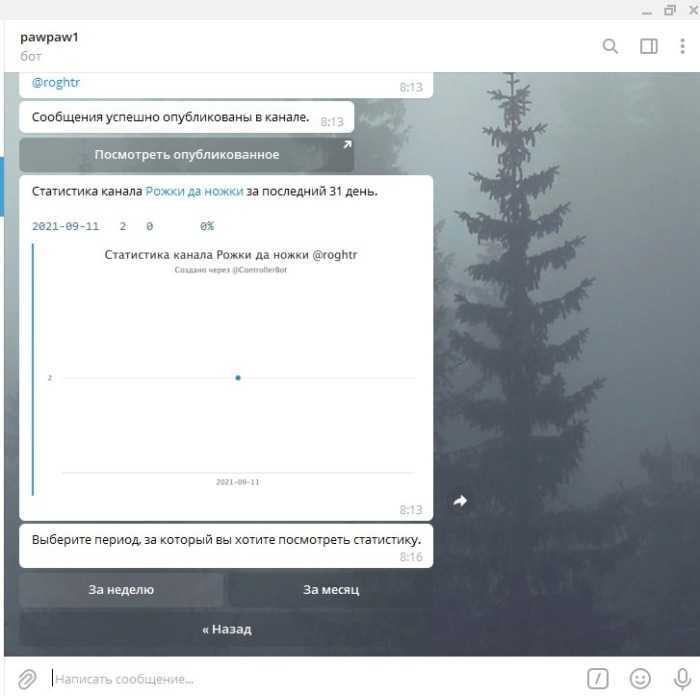
Боты
Помогают авторам каналов. Полезных ботов очень много, я расскажу про те, которые использую сам.
Инлайн-боты
Боты, которых можно вызвать командами прямо из канала.
Vote
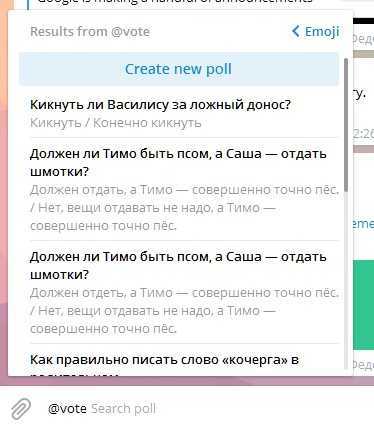 Инлайн-бот Vote
Инлайн-бот Vote
Максимальное количество ответов — 10. После того, как вы нажмёте команду /done, бот вернёт вас на канал и предложит опубликовать готовый опрос.
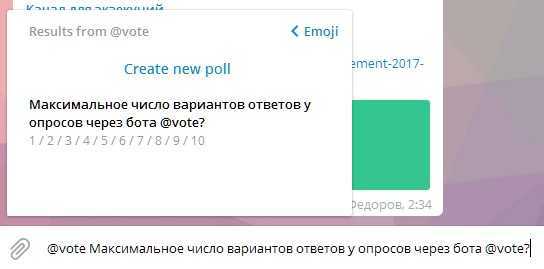 Нажмите на название и опрос появится на канале
Нажмите на название и опрос появится на канале
После публикации опрос нельзя отредактировать.
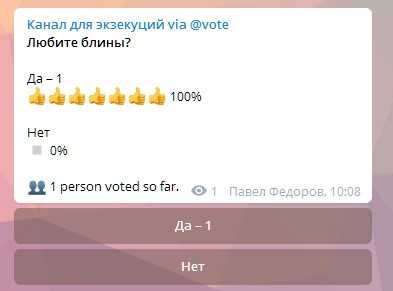 Действующий опрос
Действующий опрос
При желании опрос можно закрыть — после этого больше никто не сможет проголосовать. Закрытый опрос
Закрытый опрос
Like
Бот без особого практического смысла — добавляет к публикации лайки в виде эмодзи. Единственный вариант применения, который я смог придумать, — упрощённое проведение опросов.
 Ставь сердечко или лягушку
Ставь сердечко или лягушку
Этот бот вызывается командой @like — а дальше создаётся по аналогии с опросом.
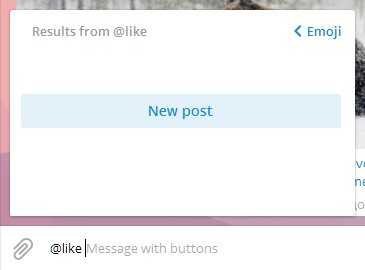 Вызов инлайн-бота Like
Вызов инлайн-бота Like
Сначала вводите текст сообщения, а после присылаете одним сообщением до 6 эмодзи, которые нужно добавить в виде кнопок.
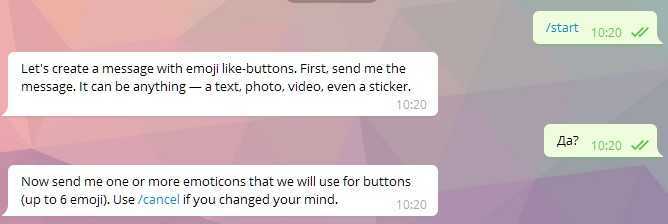 Создание кнопок-лайков
Создание кнопок-лайков
После публикации, опять же, кнопки отредактировать и заменить не получится.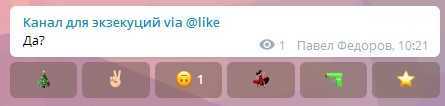 Кнопки-лайки
Кнопки-лайки
GroupAgreeBot
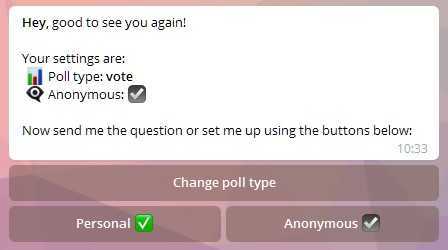 Создание опроса
Создание опроса
Список проголосовавших видят все.
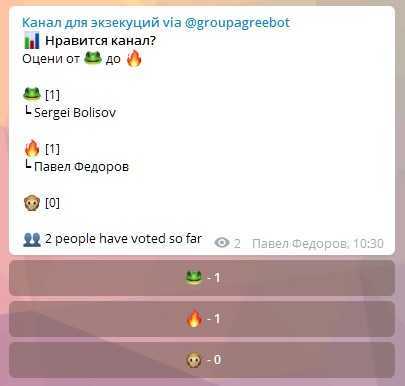 Опрос на канале. Если проголосует много человек, опрос разрастётся в размерах
Опрос на канале. Если проголосует много человек, опрос разрастётся в размерах
Внешние боты
Такие боты не вызываются командами. Чаще всего их нужно добавлять в администраторы канала, зато появляется возможность форматирования текста, просмотра базовой статистики и публикации постов по таймеру.
ControllerBot
Чтобы работать с ControllerBot, понадобится создать и добавить в администраторы канала собственного бота — весь диалог и управление проходит через него. Об этом чуть позже.
Форматирование делается с помощью ограниченной версии разметки Markdown или HTML. Для тех, кто не знает их синтаксис, бот выдаст подсказку.
 Правила форматирования HTML
Правила форматирования HTML
 Правила форматирования Markdown
Правила форматирования Markdown
Отправляете боту сообщение в разметке, проверяете — готово.
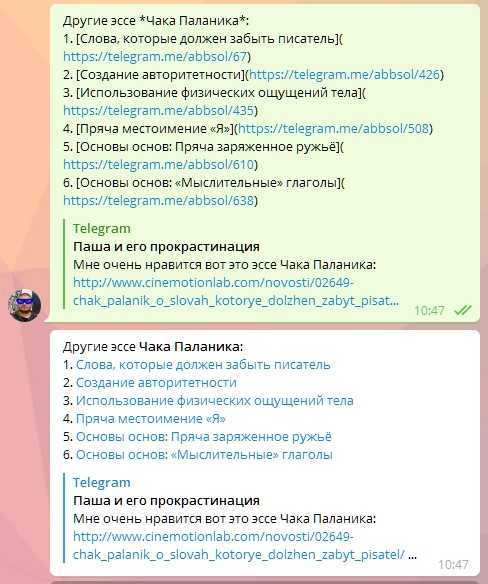 Вот так бот превращает разметку в текст со вшитыми ссылками
Вот так бот превращает разметку в текст со вшитыми ссылками
Публикация по таймеру доступна после создания поста — с разметкой или без. Жмёте «Далее», а после «Отложить» — выбираете день и присылаете время публикации.
 Диалог создания отложенной записи
Диалог создания отложенной записи
Готово. Публикация выйдет в назначенное время.
Статистика вызывается одноимённым пунктом в меню. Бот показывает число подписчиков на начало каждого дня и строит простой график динамики. Можно смотреть статистику за неделю или месяц.
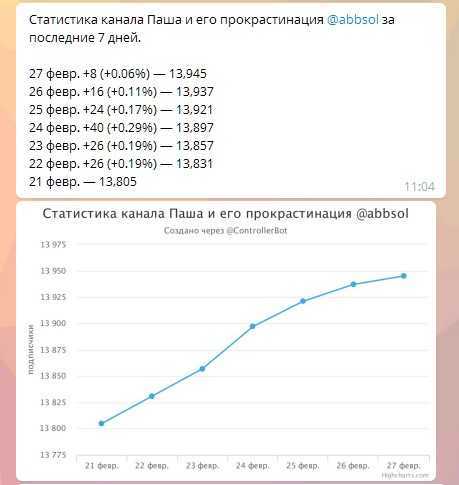 Статистика моего канала «Паша и его прокрастинация»
Статистика моего канала «Паша и его прокрастинация»
«Статей читалка»
 Раз — и статья скопирована в Telegraph
Раз — и статья скопирована в Telegraph
Зачем автору канала собственный бот
Даже если вы не знаете ни одного языка программирования, то можете создать бота. Сам он ничего сделать не сможет, но послужит прослойкой между каналом и дополнительными сервисами.
Именно через бота ControllerBot создаёт форматирование на канале, а «Амплифер» публикует отложенные посты.
Как подключить к ControllerBot
Командой /addchannel вызываете меню подключения канала и выбираете «Подключить новый бот».
 Подключение бота к ControllerBot
Подключение бота к ControllerBot
После нужно либо переслать в диалог с ControllerBot сообщение от BotFather, либо просто скопировать токен.
Как подключить бота к внешнему сервису
Покажу на примере «Амплифера», но действия справедливы и для других сервисов — SMMplanner, KUKU.io.
Просто добавляете ссылку на канал и токен бота.
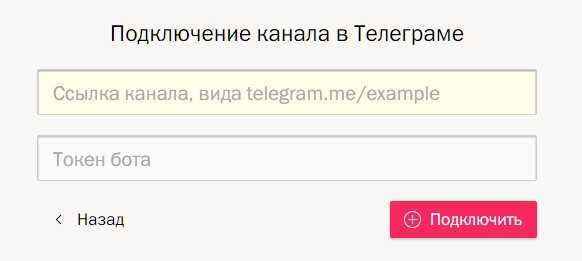 Окно подключения канала к «Амплиферу»
Окно подключения канала к «Амплиферу»
Всё, теперь можно планировать публикации в Телеграм вместе с другими соцсетями.
Канал как идеальная площадка для микроблогов
Главной отличительной особенностью Телеграмм-каналов от других сообществ является невозможность оставлять комментарии к записям. Сообщения могут отправлять только администраторы, тогда как подписчики выступают исключительно в роли читателей. Изначально такой функционал создавался с целью оптимизации массовой рассылки информации – уведомление о появлении новой записи автоматически приходит на устройства всех подписчиков. Однако сегодня подобные паблики стали использоваться многими блогерами, которых привлекает удобный интерфейс и отсутствие лишней информации в ленте.
Также важной разницей между каналами в Телеграмме, группами и супергруппами (о которых будет рассказано ниже), является неограниченное число подписчиков. К примеру, наиболее популярные иранские паблики насчитывают до 1 млн читателей
Показатели российских каналов пока более скромные, тем не менее, известные блогеры способны привлекать несколько десятков тысяч человек.
У популярных блогов в Telegram огромные аудитории, насчитывающие до одного миллиона человек
Создать Телеграмм-канал несложно. Для этого:
- Откройте служебное меню мессенджера.
- Выберите пункт «New channel».
- В появившемся окне напишите имя паблика и (по желанию) его описание, после чего нажмите «Create».
- Отметьте необходимый вариант канала:
- публичный (доступен любому юзеру Телеграмма);
- приватный (доступен только по специальной ссылке).
Придумайте url в формате «t.me/channel_name».</li>Нажмите «Save».</li>
После создания паблика в его настройках можно изменить аватарку, добавить подписчиков из своего контакт-листа и расширить список администраторов, которые вместе с создателем будут наполнять ленту необходимым контентом.




























